- Автор Jason Gerald [email protected].
- Public 2024-01-19 22:13.
- Акыркы өзгөртүү 2025-01-23 12:25.
Кээ бир учурларда, баракты үзгүлтүксүз кайра жүктөө пайдалуу болушу мүмкүн, мисалы, eBayде аукционго киргенде. Ар бир браузер өтмөгүн автоматтык түрдө кайра жүктөй турган Chrome кеңейтүүсүн орнотсоңуз болот. Бирок, этият болушуңуз керек, анткени Chrome'ду кайра жүктөөнү же сергитүүнү сунуштаган кээ бир кеңейтүүлөр шпиондук же зыяндуу программаларды камтышы мүмкүн. Бул wikiHow сизге Chrome'до автоматтык түрдө кайра жүктөөнү орнотуу үчүн Tab Reloader колдонууну үйрөтөт. Бул өтө сунушталган жана коопсуз курал Chrome барактарын кайра жүктөө үчүн колдонулушу мүмкүн.
Кадам
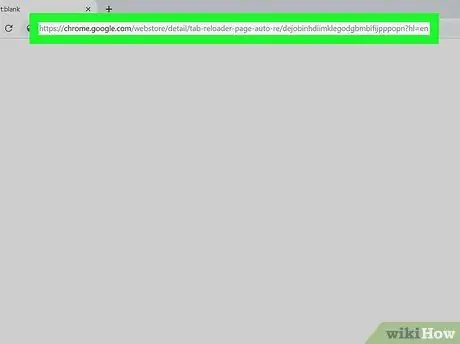
Кадам 1. Google'да "Tab Reloader (баракты автоматтык түрдө жаңыртуу)" ачкыч сөзү менен издөө жүргүзүңүз
Бул шилтемени басуу менен түздөн -түз кеңейтүүгө барсаңыз болот. Tlintspr тарабынан жасалган бул кеңейтүү Chrome беттерин кайра жүктөө үчүн абдан сунушталган жана инвазивдүү эмес.
Tab Reloader ар бир өтмөктүн өзүнчө кайра жүктөлө турган убактысын коюуга мүмкүндүк берет. Мисалы, eBay баракчасынын өтмөгүн ар бир 10 секундда, ал эми YouTube өтмөгүн ар 10 мүнөт сайын кайра жүктөп коюуга болот
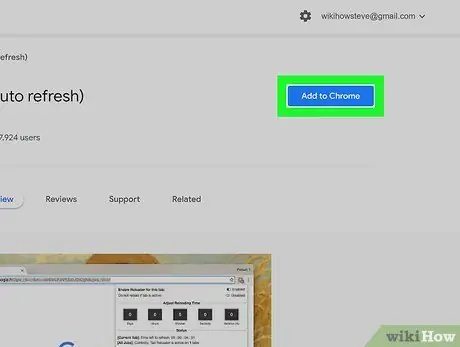
Кадам 2. Жогорку оң бурчтагы Chrome'го кошууну чыкылдатыңыз
Бул кеңейтүү браузердин тарыхына кире алаарын ырастоочу кутучаны алып келет.
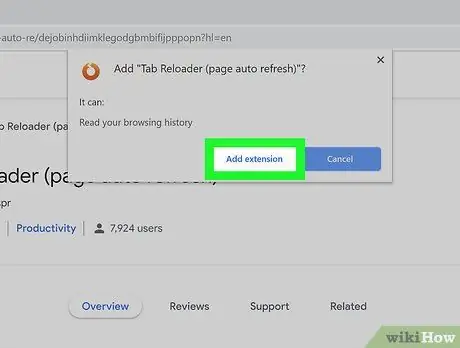
Кадам 3. Кеңейтүүнү кошууну чыкылдатыңыз
Кеңейтүү орнотулгандан кийин, жаңы барак ачылат. Сиз аны жапсаңыз болот, анткени баракта Tab Reloader кеңейтүүсү жөнүндө гана маалымат көрсөтүлөт.
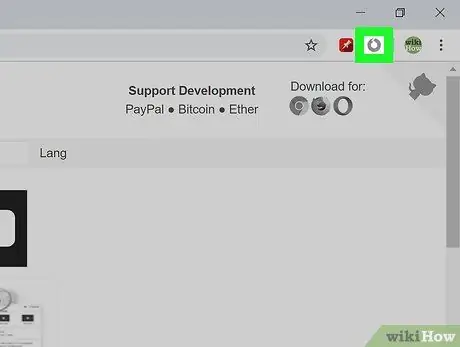
Кадам 4. Веб дарек талаасынын жанындагы тегерек жебе сөлөкөтүн басыңыз
Бул "Tab Reloader" сүрөтчөсү. Эгерде Chromeдо бир нече кеңейтүүлөр орнотулган болсо, Tab Reloader сүрөтчөсү кеңейтүү сөлөкөттөр тобуна жайгаштырылат. Меню көрсөтүлөт.
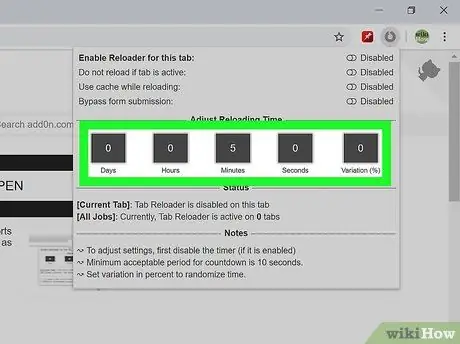
Кадам 5. Кайра жүктөө убактысын коюңуз
Өтмөктү кайра жүктөө убактысын өзгөртүү үчүн "Күндөр" (күндөр), "Сааттар" (сааттар), "Мүнөттөр" (мүнөт), "Секунддар" (секунддар) жана "Вариация" (вариация) деген кутучаны чыкылдатыңыз.. Бул Tab Reloaderди иштетүүдөн мурун жасалышы керек.
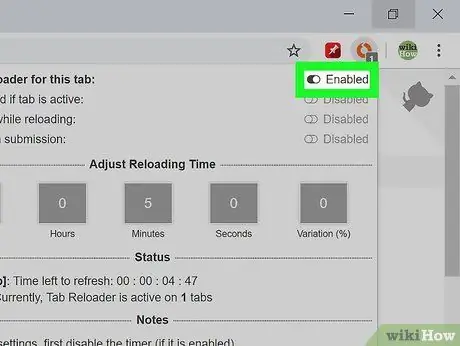
Кадам 6. "Бул өтмөк үчүн кайра жүктөгүчтү иштетүү" жанындагы позицияга которууну басыңыз
Мындай кылуу таймерди иштетет жана кийинки кайра жүктөөгө жеткенге чейин кайра эсептей баштайт.






